在Windows 7中更改默认浏览器的方法
作者:佚名 来源:未知 时间:2024-11-25
在Windows 7操作系统中,用户可以根据自己的喜好和需求,轻松更改默认浏览器。无论你是钟情于Internet Explorer的简洁实用,还是更倾向于Chrome、Firefox等浏览器的多样化功能和扩展性,下面提供的几种方法都能帮助你实现默认浏览器的更改。

方法一:通过Internet选项进行设置
1. 打开浏览器设置
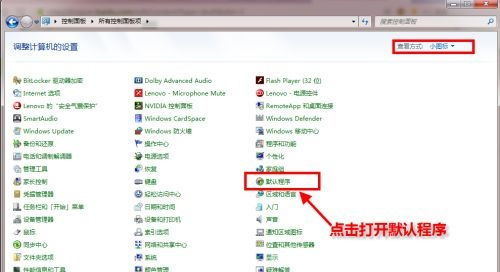
首先,你需要打开任意一个浏览器,点击浏览器工具栏上的“工具”选项。在下拉菜单中,选择“Internet选项”。

2. 进入高级设置
在弹出的“Internet选项”窗口中,选择“高级”选项卡。这一步骤中,你将看到一系列高级浏览器设置选项。
3. 重置为IE浏览器
在高级选项卡中,找到“重置”按钮并点击。这里需要注意的是,点击重置并不是指重置浏览器的所有设置,而是将当前的默认浏览器设置回Internet Explorer。如果你当前正在使用IE浏览器以外的浏览器进行此操作,系统会提示你是否要更改默认浏览器为IE。
4. 确认重置
在弹出的确认窗口中,选择“重置”并再次确认。系统会进行一系列的操作,以完成默认浏览器的更改。
5. 关闭并确认
完成上述步骤后,点击“关闭”按钮退出“Internet选项”窗口。再次打开浏览器快捷方式时,默认浏览器应该已经成功更改为Internet Explorer。
方法二:通过控制面板进行设置
1. 打开控制面板
点击桌面左下角的“开始”按钮,在弹出的菜单中选择“控制面板”。这是Windows 7中进行系统设置的主要入口。
2. 设置查看方式
在控制面板窗口中,将右上角的“查看方式”设置为“小图标”。这样做可以让控制面板中的选项更加清晰,便于查找。
3. 找到默认程序
在控制面板的“小图标”视图中,找到并点击“默认程序”选项。这一步骤将带你进入默认程序设置界面。
4. 设置默认程序
在默认程序窗口中,点击左侧的“设置默认程序”链接。这将会显示当前系统中安装的所有程序,包括浏览器。
5. 选择浏览器
在左侧的程序列表中,找到你想要设置为默认浏览器的程序,例如Chrome、Firefox等。选中该程序后,点击右侧的“将此程序设置为默认值”按钮。
6. 确认设置
完成上述步骤后,点击“确定”按钮退出设置窗口。此时,你的默认浏览器应该已经成功更改为你所选择的程序。
方法三:通过注册表进行设置(高级用户)
如果你熟悉Windows的注册表编辑器,并且想要通过更底层的设置来更改默认浏览器,可以尝试以下步骤:
1. 打开注册表编辑器
点击“开始”按钮,在搜索框中输入“regedit”,然后按回车键打开注册表编辑器。
2. 导航到相关键
在注册表编辑器中,导航到以下路径:`HKEY_CLASSES_ROOT\http\shell\open\command`。这个键决定了系统如何处理HTTP链接,因此是设置默认浏览器的关键位置。
3. 修改默认值
在右侧的窗口中,找到名为“默认”的字符串值。双击这个值,然后在弹出的对话框中输入你想要设置为默认浏览器的可执行文件的完全路径。例如,如果你想要将IE设置为默认浏览器,可以输入:`C:\Program Files\Internet Explorer\iexplore.exe`。
4. 确认更改
完成上述步骤后,点击“确定”按钮保存更改。关闭注册表编辑器,并重启计算机以确保更改生效。
注意事项
1. 备份重要数据
在进行任何系统设置更改之前,特别是涉及到注册表的操作时,强烈建议你备份重要数据。以防万一操作失误导致系统不稳定或数据丢失。
2. 选择适合的方法
以上提供的三种方法各有优缺点。通过Internet选项和控制面板进行设置的方法相对简单且安全,适合大多数用户。而通过注册表进行设置的方法则更加底层和灵活,但风险也相应较高。因此,请根据自己的实际情况和需求选择合适的方法。
3. 确认更改效果
在完成默认浏览器更改后,建议打开一些网页链接来确认更改是否生效。同时,你也可以在浏览器的“帮助”菜单中查看当前浏览器的版本和默认状态信息。
4. 注意兼容性
不同的浏览器在功能和兼容性方面可能存在差异。因此,在更改默认浏览器之前,请确保你的常用软件和网站在新浏览器中能够正常工作。
通过以上方法,你可以轻松地在Windows 7操作系统中更改默认浏览器。无论是出于性能考虑、个人喜好还是工作需要,你都可以根据自己的实际需求选择最适合的浏览器作为默认浏览器。希望这篇文章能够帮助你顺利完成默认浏览器的更改!
- 上一篇: 水管冻住没水怎么办?
- 下一篇: 如何修改网页的主页设置
热门手游
换一换- 精品游戏
- 最热榜单
































